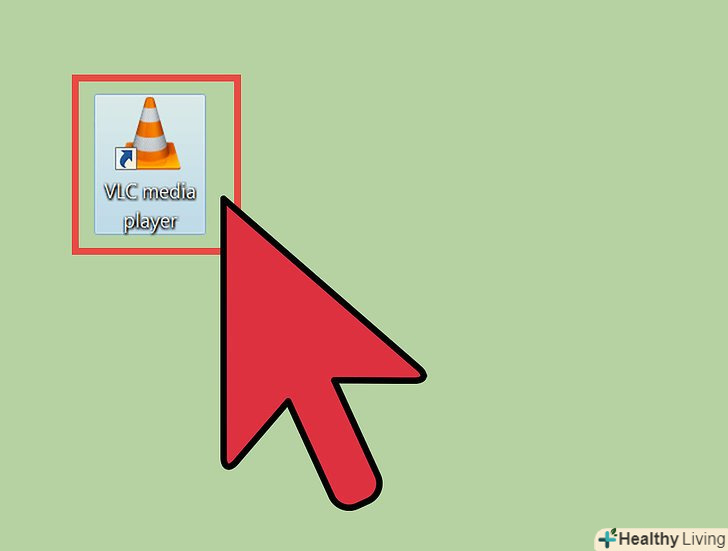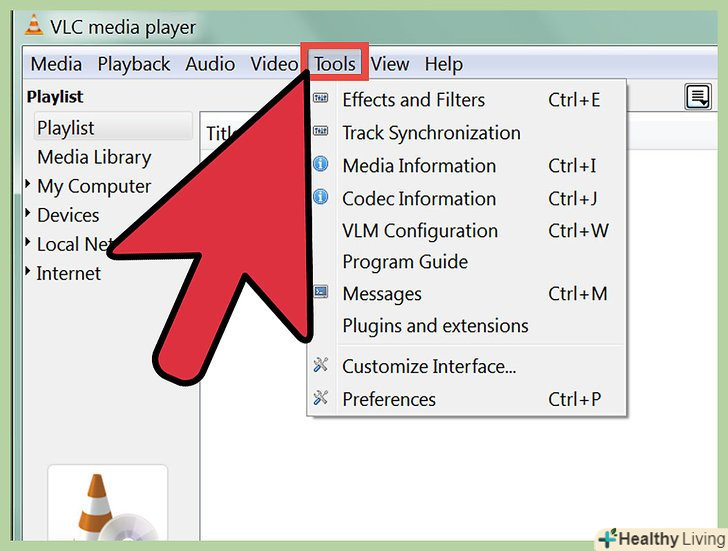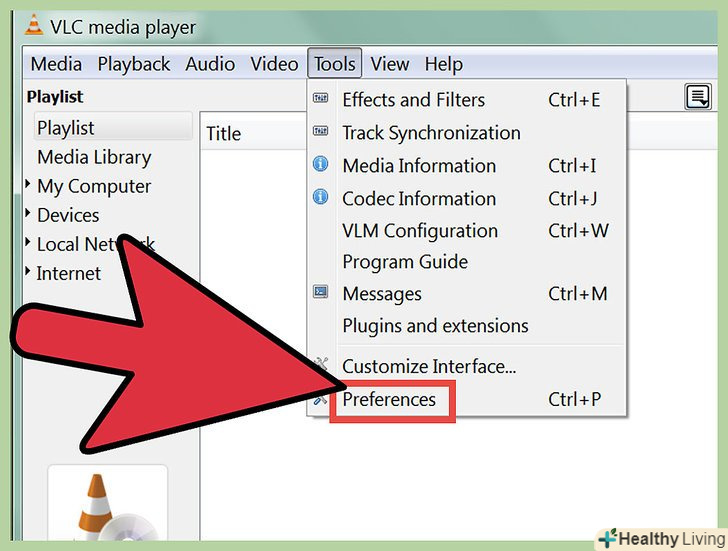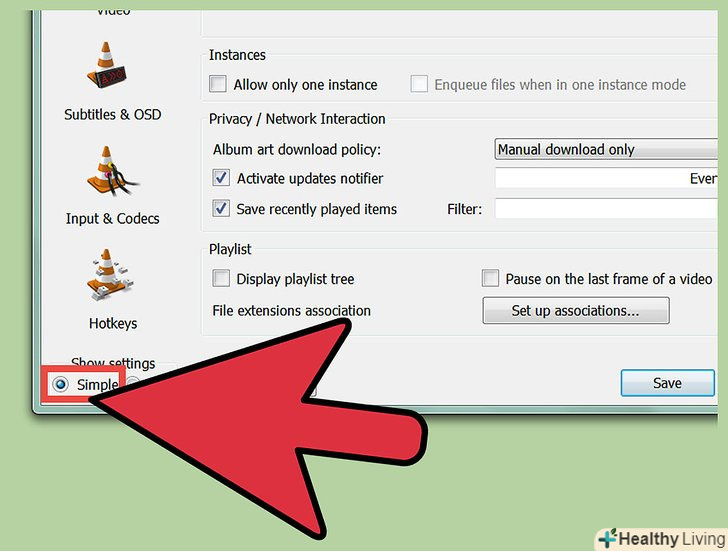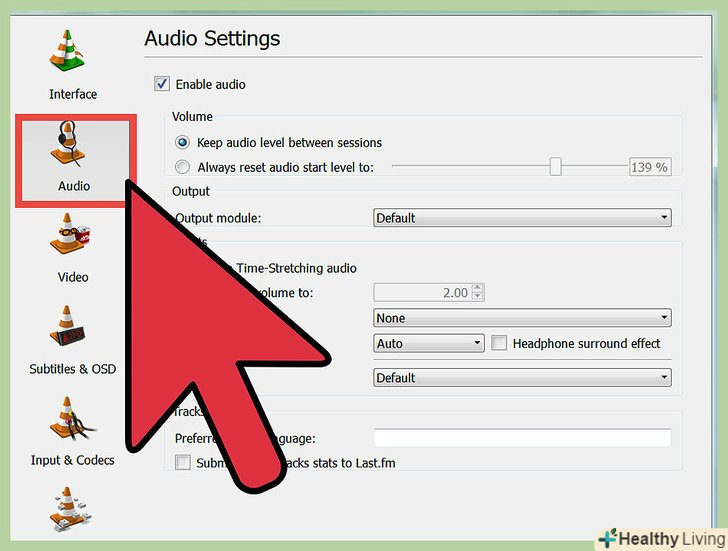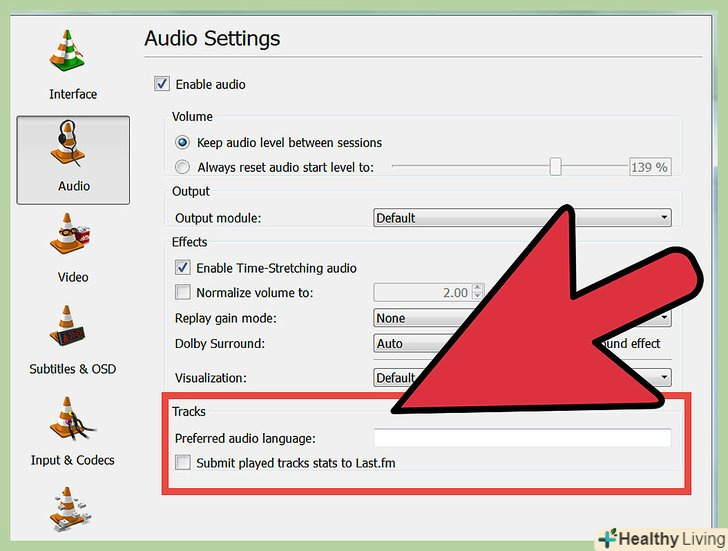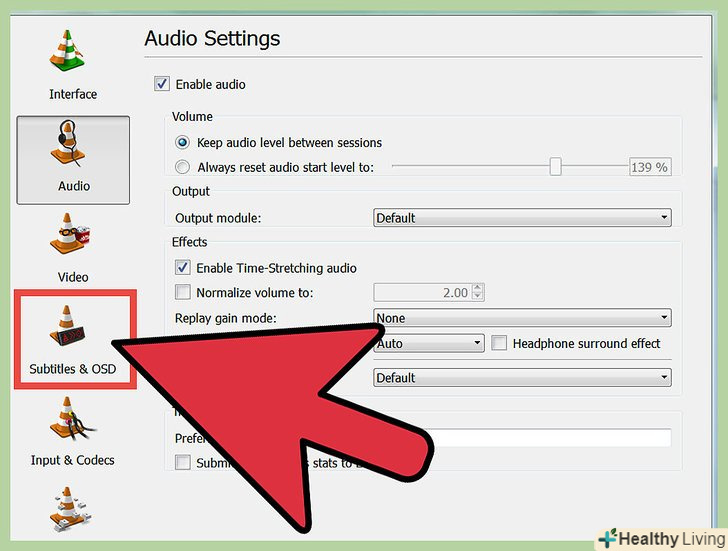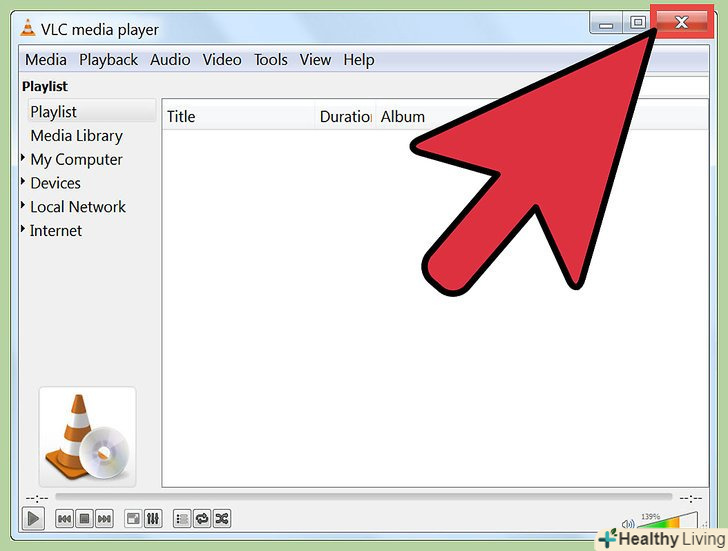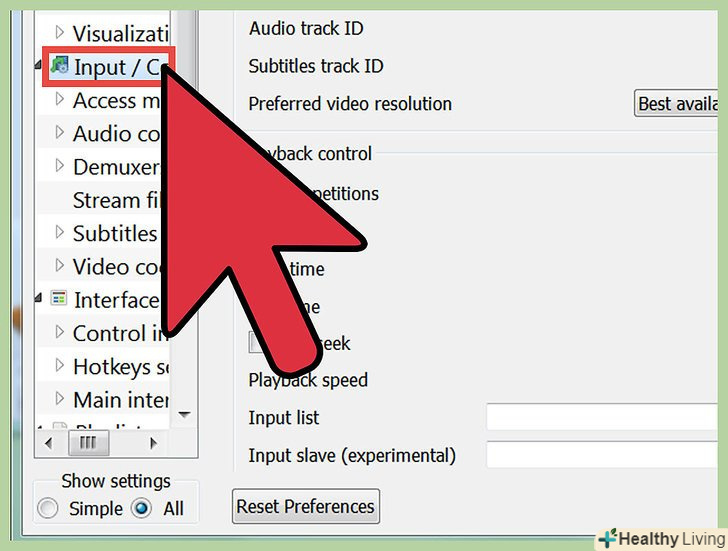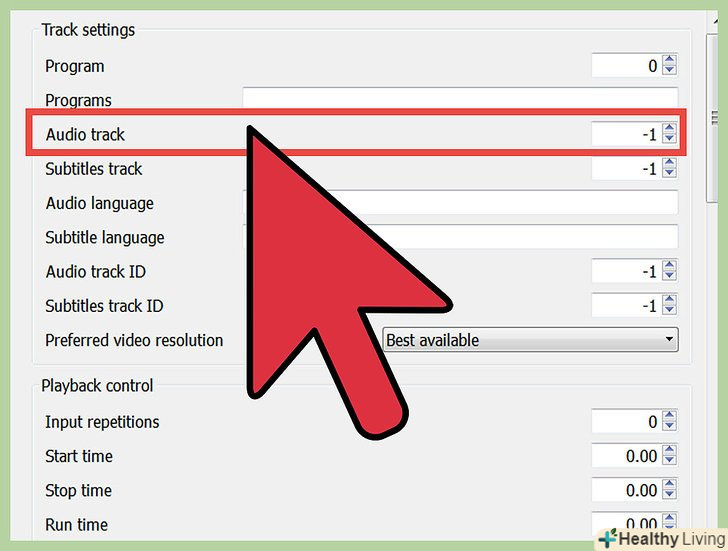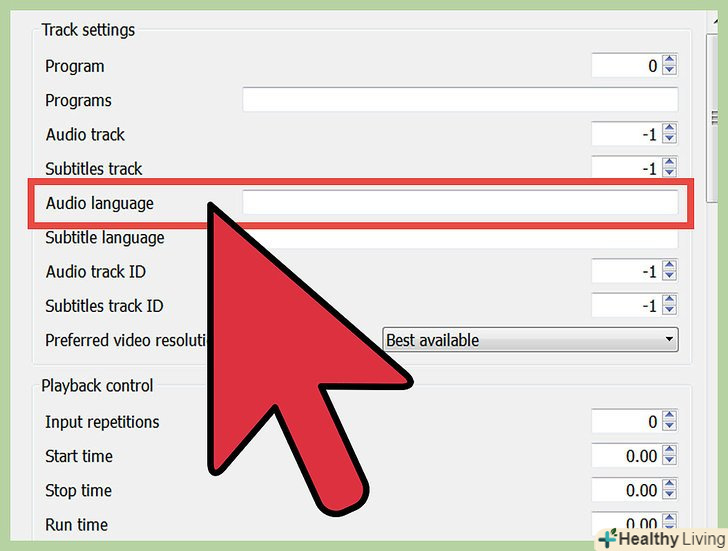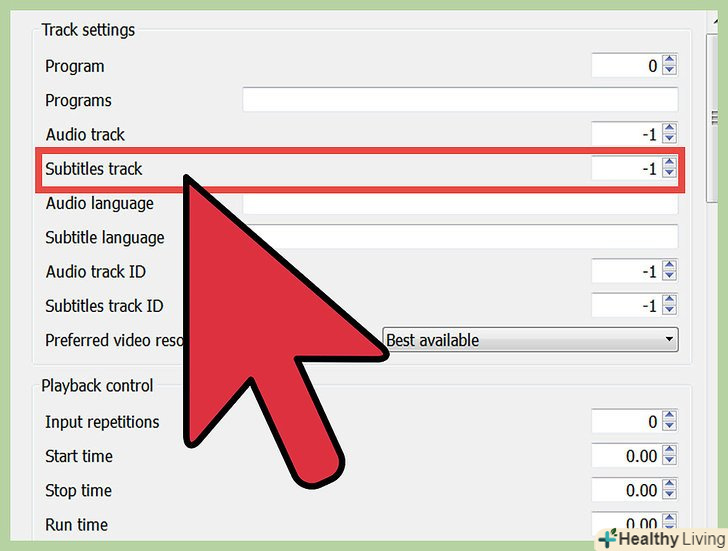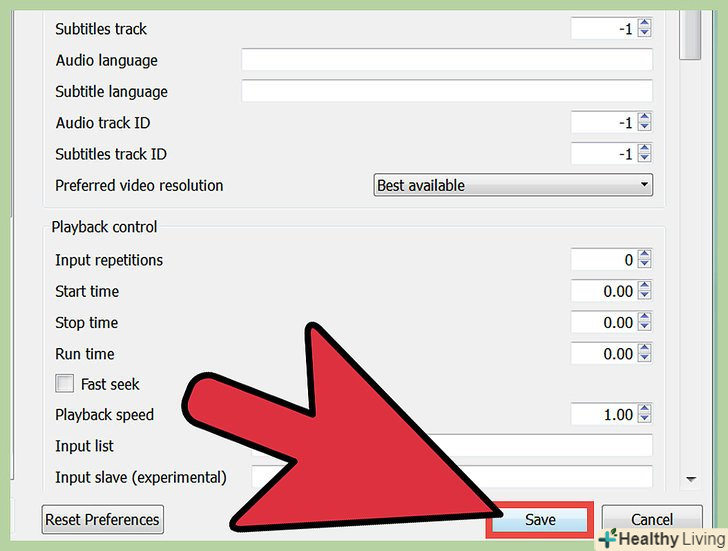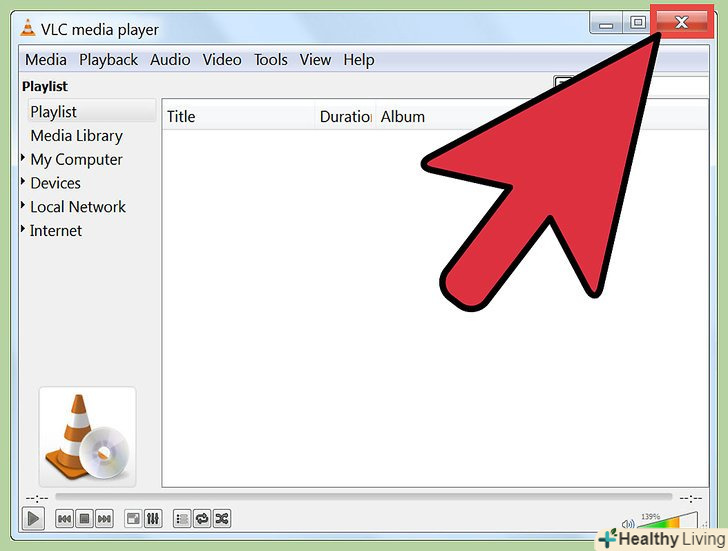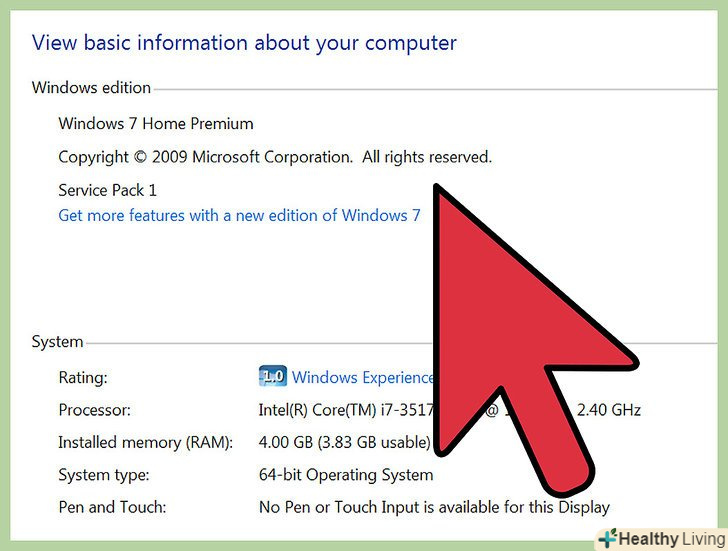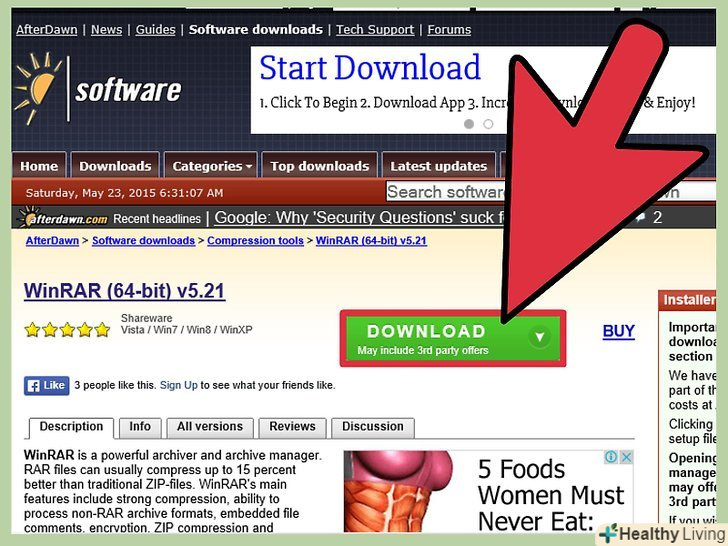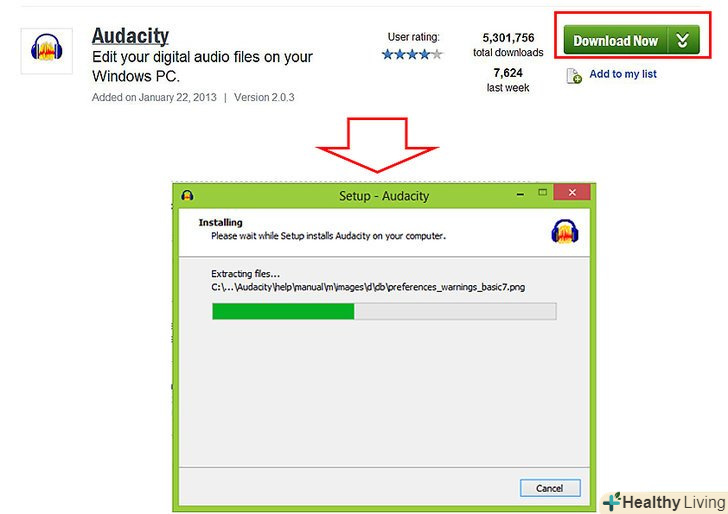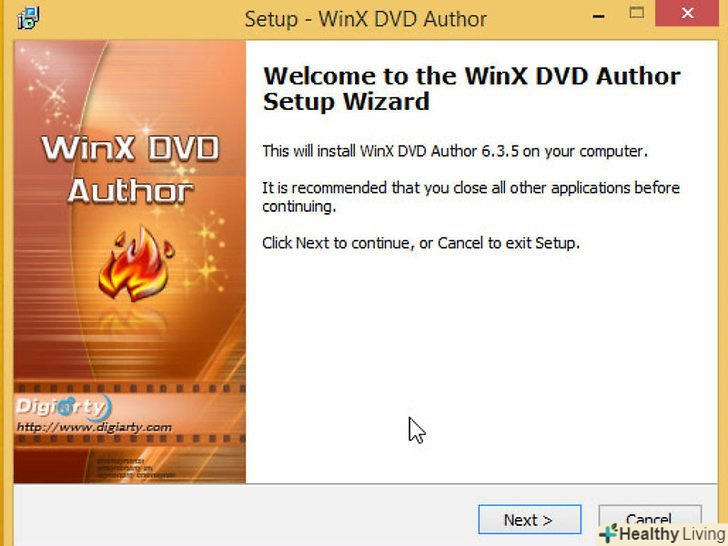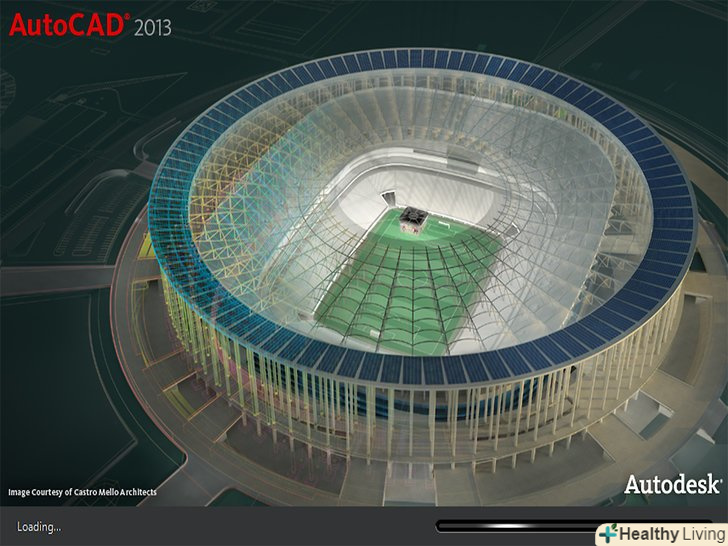Можливо, ви стикалися з ситуацією, коли в медіапрогравачі VLC вам доводилося вручну вибирати аудіодоріжку (якщо фільм або відеоролик має кілька звукових треків). Наприклад, японське аніме постійно відтворюється японською мовою, хоча ви хочете дивитися його російською мовою. Тому необхідно встановити бажаний мову аудіо.
Кроки
Метод1 З 2:
Прості налаштування
Метод1 З 2:
 Запустіть медіапрогравач VLC.відеофайл відкривати не потрібно, так як ви тільки зміните налаштування Програми.
Запустіть медіапрогравач VLC.відеофайл відкривати не потрібно, так як ви тільки зміните налаштування Програми. Відкрийте меню "Інструменти".воно знаходиться у верхній частині вікна.
Відкрийте меню "Інструменти".воно знаходиться у верхній частині вікна. В меню виберіть «Налаштування». Відкриється вікно налаштувань.
В меню виберіть «Налаштування». Відкриється вікно налаштувань.- Також можна натиснути CTRL + P, щоб відкрити вікно налаштувань.
 Перейдіть в режим простих налаштувань.у лівому нижньому кутку вікна в розділі «показувати Налаштування» відзначте опцію «прості».
Перейдіть в режим простих налаштувань.у лівому нижньому кутку вікна в розділі «показувати Налаштування» відзначте опцію «прості». Перейдіть на вкладку "аудіо".ви знайдете її в лівій або верхній частині вікна. Ця вкладка позначена значком у вигляді оранжевого конуса з навушниками.
Перейдіть на вкладку "аудіо".ви знайдете її в лівій або верхній частині вікна. Ця вкладка позначена значком у вигляді оранжевого конуса з навушниками. Введіть бажану мову аудіо.у нижній частині налаштувань звуку знайдіть розділ "доріжки". У рядку «бажаний мова аудіо» введіть код мови. Список кодів можна знайти на сторінці http://www.loc.gov/standards/iso639-2/php/code_list.php. спочатку спробуйте ввести код формату ISO 639-2; якщо він не працює, введіть код формату ISO 639-1.
Введіть бажану мову аудіо.у нижній частині налаштувань звуку знайдіть розділ "доріжки". У рядку «бажаний мова аудіо» введіть код мови. Список кодів можна знайти на сторінці http://www.loc.gov/standards/iso639-2/php/code_list.php. спочатку спробуйте ввести код формату ISO 639-2; якщо він не працює, введіть код формату ISO 639-1.- Українська: rus
- Англійська: eng
- Іспанська: spa
 Налаштуйте субтитри.встановити бажану мову субтитрів можна у вікні налаштувань VLC. Також можна задати шрифт, розмір шрифту та інші параметри субтитрів.
Налаштуйте субтитри.встановити бажану мову субтитрів можна у вікні налаштувань VLC. Також можна задати шрифт, розмір шрифту та інші параметри субтитрів.- Перейдіть на вкладку "субтитри"; ви знайдете її в лівій або верхній частині вікна.
- Введіть код мови в рядку "бажана мова субтитрів". Список кодів можна знайти на сторінціhttp://www.loc.gov/standards/iso639-2/php/code_list.php
 Натисніть "Зберегти". ця кнопка знаходиться в правому нижньому кутку екрану. Зміни будуть збережені.
Натисніть "Зберегти". ця кнопка знаходиться в правому нижньому кутку екрану. Зміни будуть збережені. Перезапустіть VLC.зробіть це, щоб зміни вступили в силу.
Перезапустіть VLC.зробіть це, щоб зміни вступили в силу.
Метод2 З 2:
Розширені налаштування
Метод2 З 2:
 Перейдіть в режим розширених налаштувань.у лівому нижньому кутку вікна налаштувань виберіть "Все". Якщо метод, описаний у попередньому розділі, не призвів до успіху, можливо, звукові доріжки не позначені так, як потрібно. В цьому випадку бажану аудіодоріжку необхідно знайти методом проб і помилок.
Перейдіть в режим розширених налаштувань.у лівому нижньому кутку вікна налаштувань виберіть "Все". Якщо метод, описаний у попередньому розділі, не призвів до успіху, можливо, звукові доріжки не позначені так, як потрібно. В цьому випадку бажану аудіодоріжку необхідно знайти методом проб і помилок. Клацніть по розділу "введення / Кодеки". Він знаходиться на лівій панелі вікна "Розширені налаштування". На правій панелі відкриється ряд опцій.
Клацніть по розділу "введення / Кодеки". Він знаходиться на лівій панелі вікна "Розширені налаштування". На правій панелі відкриється ряд опцій. Змініть номер аудіодоріжки.якщо відеофайл містить кілька звукових доріжок, знайдіть правильну методику перебору. Якщо відеофайл включає тільки 2 аудіодоріжки, правильною доріжкою буде 0 або 1. 0-це бажана доріжка (якщо ви скинули налаштування), 1 — це додаткова доріжка.
Змініть номер аудіодоріжки.якщо відеофайл містить кілька звукових доріжок, знайдіть правильну методику перебору. Якщо відеофайл включає тільки 2 аудіодоріжки, правильною доріжкою буде 0 або 1. 0-це бажана доріжка (якщо ви скинули налаштування), 1 — це додаткова доріжка. Спробуйте ввести код мови.швидше за все, цей крок не призведе до бажаних результатів, якщо метод з попереднього розділу не спрацював, але все-таки варто спробувати. Введіть код мови в рядку "мова аудіо". Код мови можна знайти на сторінці http://www.loc.gov/standards/iso639-2/php/code_list.php.
Спробуйте ввести код мови.швидше за все, цей крок не призведе до бажаних результатів, якщо метод з попереднього розділу не спрацював, але все-таки варто спробувати. Введіть код мови в рядку "мова аудіо". Код мови можна знайти на сторінці http://www.loc.gov/standards/iso639-2/php/code_list.php. Змініть номер доріжки субтитрів. якщо у вас виникли проблеми з бажаною доріжкою субтитрів, спробуйте ввести номери різних доріжок субтитрів.
Змініть номер доріжки субтитрів. якщо у вас виникли проблеми з бажаною доріжкою субтитрів, спробуйте ввести номери різних доріжок субтитрів. Натисніть "Зберегти". ця кнопка знаходиться в правому нижньому кутку екрану. Зміни будуть збережені.
Натисніть "Зберегти". ця кнопка знаходиться в правому нижньому кутку екрану. Зміни будуть збережені. Перезапустіть VLC.зробіть це, щоб зміни вступили в силу.
Перезапустіть VLC.зробіть це, щоб зміни вступили в силу.
Поради
- Будьте терплячі-це нудний процес, але його варто виконати один раз, щоб кожен раз не налаштовувати доріжки звуку і субтитрів.
Попередження
- Будьте обережні, завантажуючи відеофайли з торрент-трекерів.